
Harry James
0
3381
589
 Jako redaktor kilku witryn telewizyjnych i filmowych, często przydaje się możliwość przechwytywania obrazów z klipów wideo. Oczywiście jest na to wiele sposobów (moim ulubionym jest VLC Player VideoLana), ale do tej pory znalazłem tylko jedną metodę przechwytywania dziesiątek, setek a nawet tysięcy ujęć z klipu jednym kliknięciem myszy. Na szczęście wyniki są spektakularne, a aplikacja zapewnia prosty sposób określania formatu obrazu, liczby klatek do przechwycenia, odstępu między zdjęciami i rozdzielczości.
Jako redaktor kilku witryn telewizyjnych i filmowych, często przydaje się możliwość przechwytywania obrazów z klipów wideo. Oczywiście jest na to wiele sposobów (moim ulubionym jest VLC Player VideoLana), ale do tej pory znalazłem tylko jedną metodę przechwytywania dziesiątek, setek a nawet tysięcy ujęć z klipu jednym kliknięciem myszy. Na szczęście wyniki są spektakularne, a aplikacja zapewnia prosty sposób określania formatu obrazu, liczby klatek do przechwycenia, odstępu między zdjęciami i rozdzielczości.
Narzędzie to jest K-Multimedia Player, który mógł być oznaczony jako KMPlayer, KMPlayer lub KMP. Oprócz możliwości tworzenia czapek ekranowych, KMP jest w pełni funkcjonalnym odtwarzaczem multimediów, zdolnym do odtwarzania wielu formatów, takich jak VCD i DVD, MKV, Ogg, OGM, 3GP, MPEG-1/2/4, AVI i WMV, RealMedia, FLV i QuickTime.
Pobieranie KMPlayera
Co najlepsze, to oprogramowanie jest bezpłatne i dostępne w PandoraTV, gdzie znajdziesz szczegółową listę jego możliwości, a także minimalne wymagania systemowe. Twój system powinien być wyposażony w co najmniej 30 MB na instalację i kilka innych oprócz zrzutów ekranu. Powinieneś także mieć zainstalowany DirectX 9.0.
Co najważniejsze, nie martw się zbytnio, że strona internetowa określa Windows 2000 / XP / Vista (32-bitowy). Mogę potwierdzić, że oprogramowanie działa w systemie Windows 7 Ultimate w wersji 64-bitowej i nie znalazłem żadnych oznak problemów w innych wersjach (Centrum zgodności systemu Microsoft Windows 7 uważa, że jest kompatybilne).
Po pobraniu KMPlayera uruchom go z Początek menu i użyj Otwórz plik przycisk na elementach sterujących odtwarzaniem, aby załadować klip wideo, z którego można przechwytywać (obejrzyj go najpierw!)
Znajdowanie opcji przechwytywania ekranu
Aby rozpocząć przechwytywanie zrzutów ekranu, idealnych do tła pulpitu, szukających spoileryjnych wskazówek na temat nadchodzących filmów lub odcinków telewizyjnych lub po prostu udostępniających znajomym, użyj Panel sterowania włączony / wyłączony przycisk w lewym dolnym rogu odtwarzacza. Ma to wygląd typowych ustawień “ząb”; Skrzynkę kontrolną można również otworzyć, naciskając Alt + G.

Następnie musisz wybrać piąte menu w górnej części okna sterowania. Jeśli najedziesz kursorem myszy na każdy z nich, zauważysz, że wszystkie podpowiedzi są w języku japońskim. Nie martw się o to - końcowy opis jest w języku angielskim i czyta Preferencje. Wszystko, co musisz zrobić, to wybrać ten wcześniej, jak pokazano.
Stąd kliknij Więcej… aby otworzyć Ekstrakcja ramki okno (teraz, gdy wiesz, gdzie go znaleźć, możesz użyć CTRL + G skrót z widoku gracza, ilekroć potrzebujesz go uzyskać).
Konfigurowanie zrzutu ekranu
Dostępne są różne opcje. Najpierw sprawdź, czy folder określony w Wypakować do: sekcja jest łatwo dostępna za pośrednictwem Eksploratora Windows i że Format obrazu jest odpowiedni dla twoich potrzeb. Pamiętaj, że możesz dodać Prefiks do obrazów, przydatne, jeśli potrzebujesz jakiegoś sposobu sortowania ich podczas wykonywania wielu przejść.
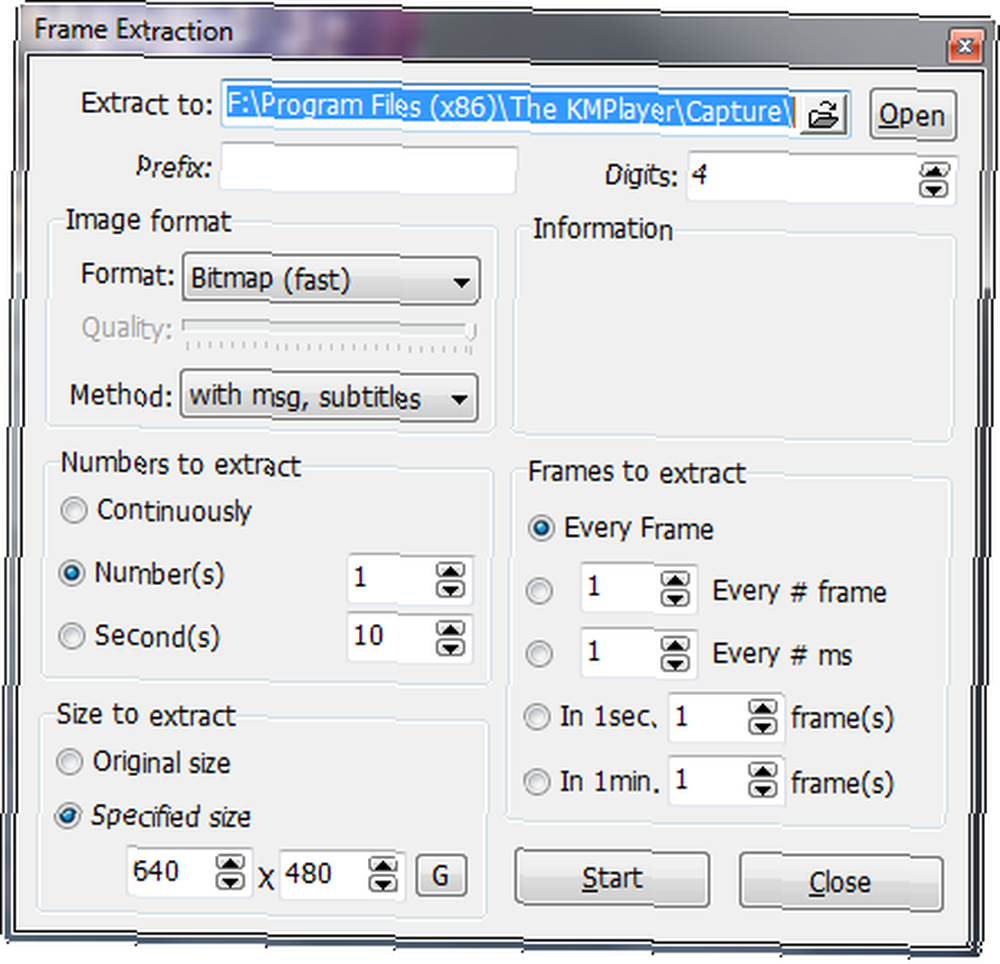
Liczby do wyodrębnienia i Ramki do wyodrębnienia nie wymagają wyjaśnień - te opcje określają liczbę przechwyceń.
Osobiście wolę wybrać Bez przerwy opcja pod Liczby do wyodrębnienia i ustawić Każda rama do 26 poniżej Ramki do wyodrębnienia. Powód tego jest prosty - 26 klatek jest tym, co ludzkie oko widzi na sekundę, dlatego jest idealny do uchwycenia optymalnej liczby klatek.
Sprawdź swoje opcje
Przed uruchomieniem pierwszego zrzutu ekranu zbiorczego sprawdź jeszcze raz opcje przed uruchomieniem gry. Bardzo łatwo jest uzyskać zbyt wiele lub niewystarczającą liczbę przechwyceń, ale najważniejsze jest to, że możesz przechwytywać klatki kluczowe z klipu w tak wysokiej rozdzielczości, że możesz potencjalnie wypełnić dysk twardy, po prostu trochę nieostrożnie etap konfiguracji.
Najlepszą taktyką jest przejście z określoną mniejszą rozdzielczością obrazu (być może 480 × 360). Możesz to zrobić za pomocą Rozmiar do wyodrębnienia sekcja w lewym dolnym rogu Ekstrakcja ramki okno.
Kliknij Początek w KMPlayer i kliknij Grać na klipie wideo, aby rozpocząć przechwytywanie.

Możesz otworzyć wybrany plik, w którym chcesz zapisać zrzuty, aby wyświetlić je w trakcie ich tworzenia, ale ostrzegaj - zła konfiguracja może sprawić, że będzie to trudny folder do sortowania…
Wniosek
W miarę dostępności bezpłatnych i skutecznych rozwiązań, KMPlayer oferuje jedno z najlepszych. Funkcja przechwytywania ekranu to tylko wierzchołek góry lodowej tej bogatej w funkcje aplikacji, która umożliwia również przechwytywanie wideo, przechwytywanie dźwięku, a nawet dostęp do różnych gier opartych na przeglądarce dzięki łatwemu w użyciu interfejsowi.











